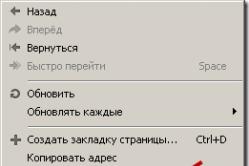Жаропонижающие средства для детей назначаются педиатром. Но бывают ситуации неотложной помощи при лихорадке, когда ребенку нужно дать лекарство немедленно. Тогда родители берут на себя ответственность и применяют жаропонижающие препараты. Что разрешено давать детям грудного возраста? Чем можно сбить температуру у детей постарше? Какие лекарства самые безопасные?
Электрические компоненты внутри компьютера выделяют тепло, поэтому для их охлаждения до нормальной рабочей температуры используются вентиляторы, защищающие компоненты от перегрева. Под воздействием избыточного тепла вентилятор начинает вращаться с постоянно высокой скоростью, что приводит к выходу компонентов из строя и снижает быстродействие процессора. Увеличение потребляемой мощности и накопление избыточного тепла приводят к снижению быстродействия приложений. Одной из главных функций BIOS является контроль уровня температуры и корректировка режимов работы. Хотя повышенный уровень шума вентилятора, постоянно вращающегося с высокой скоростью, создает дискомфорт в работе, это первый признак того, что компьютер работает с максимально возможной эффективностью.
Чтобы добиться максимально эффективной работы компьютера при нормальной температуре, выполните следующие корректирующие действия.
Обновление системы BIOS на ноутбуке
После даты выпуска компьютера HP может распространять обновленные версии BIOS для управления параметрами вентилятора, нагрузками на центральный процессор и прочими компонентами. Чтобы проверить наличие более новой версии BIOS, необходимо определить, какая версия BIOS на данный момент установлена на компьютер, затем определить, имеется ли для этой версии обновление.
Более подробная информация по определению текущей версии BIOS, а также инструкции по обновлению системы BIOS ноутбука, содержатся в разделе Обновление BIOS (не для устройств с ОС Android или ChromeOS).
Не допускайте загрязнения и засорения вентиляционных отверстий ноутбука
Электрические компоненты внутри компьютера генерируют тепло во время работы. Это тепло может привести к повышению температуры чувствительных электронных компонентов и их последующему повреждению.
При накоплении тепла вентиляторы начинают вращаться быстрее, чтобы снять чрезмерное тепло, что приводит к повышению шумности. На нижней и боковой панелях ноутбука имеются вентиляционные отверстия для удаления тепла и для подачи воздуха внутрь корпуса. Если вентиляционные отверстия блокируются, вентилятор не сможет охлаждать компоненты надлежащим образом (поэтому начинает вращаться быстрее). Для удаления пыли из вентиляционных отверстий используйте баллончик со сжатым воздухом. Установите включенный компьютер на ровную, твердую горизонтальную поверхность, не закрывая вентиляционные отверстия. Использование ноутбука, размещенного на тканевой поверхности, например на коленях, кровати, диване, может препятствовать потоку воздуха и приводить к перегреву.
Повышение эффективности уменьшения нагрева ноутбука
Если на вашем компьютере открывается большое количество программ, компьютер работает интенсивнее и генерирует больше тепла. Уменьшите объем вырабатываемого тепла, повысив эффективность работы компьютера.
Отключите запуск некоторого программного обеспечения при загрузке компьютера.
Закройте неиспользуемое программное обеспечение.
Отключитесь от Интернета, если вы не просматриваете страницы.
Если температура компьютера повышается во время видеоигр, попробуйте играть на более низком разрешении со сниженными настройками качества графики.
Использование диспетчера задач Windows для выявления поврежденных процессов
Постоянная нагрузка на ЦП может привести к накоплению тепла в компьютере, вследствие чего вентилятор работает безостановочно, чтобы поддерживать в компьютере рабочую температуру. Это накопление тепла может быть вызвано поврежденным программным обеспечением или вредоносным ПО. Поврежденный процесс может занимать время работы ЦП от 1 до 100 %. Даже низкая, но постоянная нагрузка в 3 – 4 % может привести к работе вентилятора на повышенных оборотах.
(10
votes, average: 4,30
out of 5)

Что делать если шумит вентилятор (кулер)?- часто приходиться сталкиваться с данным вопросом. Перед тем как ответить на данный вопрос предлагаю рассмотреть, почему шумит вентилятор (кулер). Есть две причины, которые способствуют причине шума вентилятора (кулера).
Причина первая – пыль, осевшая на радиаторе охлаждения
Причина вторая – износ самого вентилятора
Шум вентилятора из-за осевшей пыли на радиаторе ноутбука
Как правило, охлаждающий вентилятор подсоединяется к радиатору, который в свою очередь соприкасается с объектом охлаждения, через слой . В таких случаях, пыль, осевшая на радиаторе охлаждения, является источником шума вентилятора.
Шумит вентилятор на ноутбуке. Почему шумит вентилятор?
Внутри персонального компьютера (системного блока), установлено множество различных вентиляторов (о том, как найти вентилятор который шумит, мы рассмотрим ниже), что ни скажешь о ноутбуке, система охлаждения которого устроена таким образом, что один вентилятор охлаждает все устройства одновременно (мне не приходилось видеть ноутбук, у которого в корпусе расположено несколько охлаждающих вентиляторов).
Внутренние устройства ноутбука охлаждаются при помощи вентилятора и , которая плотно прилегает к устройствам, которым необходимо охлаждение для стабильной работы (такие как процессор, графический чип).

Возможно ранее, когда ваш ноутбук был новым, вы и не замечали, как работает кулер охлаждения, но со временем пыль, которая осела на сотах радиатора, не может пропустить через себя воздушный поток в полном объеме, и вентилятору приходится «напрягаться», чтобы поддерживать температуру устройств, за счет увеличения скорости вращения оного.

Со временем шум вентилятора может усилиться, и если вовремя не произвести чистку системы охлаждения ноутбука от пыли, вам придётся нести его в сервисный центр по ремонту ноутбуков. И поверьте, стоимость ремонта ноутбука будет стоить в разы дороже, чем произвести профилактическую .
Решение. Шум вентилятора в ноутбуке устранить можно очистив систему охлаждения от пыли и смазкой вентилятора охлаждения, и помните продувка системы охлаждения – это лишь временный способ устранения причины перегрева.
Шумит вентилятор в системном блоке. Как найти кулер, который шумит.
В случае с системным блоком, казалось бы, проще, его нет необходимости разбирать как в случае с ноутбуком (не считая снятия боковой крышки корпуса), но внутри множество вентиляторов и определить какой вентилятор издает шум сложнее. Но не стоит отчаиваться в этом вам поможет ватная палочка, если боитесь остановить вращающийся кулер пальцем.
Для этого необходимо включить системный блок с открытой крышкой, и по очередности останавливать вентиляторы, чтобы установить причинный вентилятор, который издает повышенный звук при работе.
Система охлаждения компьютера схожа с системой охлаждения ноутбука в плане того что кулер устанавливается на радиатор, который в свою очередь через термопасту прилегает к охлаждающему устройству. И пыль, осевшая между радиатором и кулером, так же может быть источником повышенного шума вентилятора.
Для устранения шума очистите радиатор от пыли и смажьте кулер. Для смазки используйте силиконовую смазку или бытовое машинное масло, ни в коем случае не используйте подсолнечное масло, оно не предназначено для этих целей.
Если после чистки радиатора и смазки вентилятора, он все еще шумит, то замена вентилятора неизбежна.
Сильно шумит вентилятор. Меняем изношенный вентилятор
Когда причиной шума вентилятора становится износ подшипника вентилятора, то замена такого вентилятора неизбежна. Для изношено вентилятора, характерен сильный шум, который сопровождается при износе подшипника, появляется радиальное биение крыльчатки об элементы корпуса кулера. Не нужно ждать пока ваш вентилятор остановится, такой вентилятор следует заменить.
Многие пользователи ноутбуков, часто интересуются: «почему может шуметь новый ноутбук?».
Особенно, шум может быть заметен вечером или ночью, когда все спят, а вы решили посидеть за ноутбуком пару часиков. Ночью, любой шум слышен во много раз сильней, и даже небольшое «гудение» способно действовать на нервы не только вам, но и тем, кто находится с вами в одной комнате.
В этой статье попробуем разобраться, почему же шумит ноутбук, и как этот шум можно уменьшить.
Причины шума
Пожалуй, основной причиной шума в ноутбуке является в ентилятор (кулер) , причем, и самым сильным его источником. Как правило, этот шум что-то вроде тихого и постоянного «гудения». Вентилятор выгоняет воздух через корпус ноутбука - из-за этого и появляется данный шум.
Обычно, если ноутбук сильно не нагружать - то он работает практически бесшумно. Но при включении игр, при работе с HD видео и пр. ресурсоемких задач - температуру процессора повышается и вентилятору приходится начать работать в несколько раз быстрее, чтобы успевать «выгонять» горячий воздух от радиатора (). В общем-то, это нормальное состояние ноутбука, иначе процессор может перегреться и ваше устройство выйдет из строя.
В торым по уровню шумности в ноутбуке, пожалуй, является привод CD/DVD дисков. При работе он может издавать довольно сильный шум (например, при считывании и записи информации на диск). Этот шум уменьшить проблемно, можно, конечно, установить утилиты, которые будут ограничивать скорость считывания информации, но большинство пользователей вряд ли устроит ситуация, когда они вместо 5 мин. работы с диском, будут работать 25… Поэтому совет тут только один - вынимайте всегда диски из привода, после того, как закончили с ними работать.
Т ретьим по уровню шума может стать жесткий диск. Его шум часто напоминает щелчки или скрежет. Время от времени их может не быть вовсе, а иногда, быть довольно частыми. Так шумят магнитные головки в жестком диске, когда их перемещение становится «рывками» для более быстрого считывания информации. Как уменьшить эти «рывки» (а значит и уменьшить уровень шума от «щелчков») рассмотрим чуть ниже.
Уменьшение уровня шума от вентилятора
Если ноутбук начинает шуметь только во время запуска ресурсоемких процессов (игр, видео и прочего) - то никаких действий предпринимать и не нужно. Чистите его регулярно от пыли - этого будет достаточно.
Чистка от пыли
Пыль может стать основной причиной перегрева устройства, и более шумной работы кулера. Регулярно необходимо чистить ноутбук от пыли. Лучше всего это сделать, отдав устройство в сервисный центр (особенно, если вы никогда не сталкивались сами с чисткой).
Для тех, кто хочет попробовать самостоятельно очистить ноутбук (на свой страх и риск), распишу здесь свой простой способ. Он, конечно, не профессиональный, и он не расскажет как обновить термопасту и смазать вентилятор (а это тоже может понадобиться).
1) Отключаете полностью ноутбук от сети, вынимаете и отключаете аккумулятор.
3) Аккуратно снимите заднюю крышку ноутбука. Чаще всего она сдвигается в какую-нибудь сторону. Иногда могут быть небольшие защелки. В общем, не торопитесь, убедитесь что все болты откручены, ничего нигде не мешает и не «цепляет».
Чистка ноутбука ватной палочкой
5) Мелкую пыль можно «сдуть» при помощи пылесоса (большинство моделей имеют возможность реверса) или балончика со сжатым воздухом.
6) Затем осталось только собрать устройство. Наклейки и резиновые «ножки», возможно придется приклеивать заного. Сделайте это обязательно - «ножки» обеспечивают необходимый просвет между ноутбуком и поверхностью на которой он стоит, тем самым происходит вентиляция.
Если в вашем корпусе было много пыли, то вы «невооруженным» глазом заметите, как ваш ноутбук стал работать тише и стал меньше греться ().
Обновление драйверов и Bios
Многие пользователи недооценивают обновление программного обеспечения как такового. А зря… Регулярное посещение сайта производителя может избавить вас и от лишнего шума, и от избыточной температуры ноутбука, да и прибавит ему скорости. Единственное, при обновлении Bios будьте осторожны, операция не совсем безобидная ().
Несколько сайтов с драйверами для пользователей популярных моделей ноутбуков:
Снижение скорости вращения (осторожно!)
После того как скачаете и разархивируете программу ( для компьютера), необходимо запустить утилиту от имени администратора. Сделать это можно если щелкнуть по ней правой кнопкой и выбрать данную возможность в контекстном меню проводника. См. скриншот ниже.
Собственно на этом все: теперь при каждой загрузке Windows - программы добавленные в автозагрузку - будут автоматически стартовать и вам не придется их загружать в «ручном» режиме…
1) Всегда старайтесь использовать ноутбук на чистой, твердой, ровной и сухой п оверхности . Если вы положите его к себе на колени или диван, есть вероятность того, что отверстия для вентиляции будут закрыты. Из-за этого теплому воздуху выходить некуда, температура внутри корпуса повышается, и следовательно, вентилятор ноутбука начинает работать быстрее, издавая все более громкий шум.
2) Снизить температуру внутри корпуса ноутбука можно при помощи с пециальной подставки . Такая подставка может снизить температуру до 10 гр. C, и вентилятору не придется работать на полную мощность.
3) Старайтесь иногда поглядывать за о бновлениями драйверов и Bios . Часто разработчики вносят корректировки. Например, если раньше вентилятор работал на полную мощность когда ваш процессор нагревался до 50 гр. C (что для ноутбука нормально. Более подробно о температуре здесь: ), то в новой версии разработчики могут поменять 50 на 60 гр. C.
4) Раз в полгода-год ч истите ноутбук от пыли. Особенно это касается лопастей кулера (вентилятора), на который ложится основная нагрузка по охлаждению ноутбука.
5) Всегда в ынимайте диски CD/DVD из привода, если вы дальше не собираетесь ими пользоваться. Иначе при каждом включении компьютера, при запуске проводника и др. случаях - будет считываться информация с диска и привод будет сильно шуметь.
Сегодняшний вопрос
Добрый день.
Подскажите, у меня есть проблема с новым ноутбуком (ему 1 мес.). Ночью отчетливо слышу легкий гул, когда запускаешь игру WOT (танки) - громкость гула нарастает, и со временем ноутбук гудит уже как трактор! Меня это очень сильно напрягает, т.к. бывает, что близкие уже спят (а я получается им мешаю...).
Можно ли, как-то уменьшить шум? По гарантии ноутбук сдать уже не могу, прошло более 2-х недель после покупки устройства (так получилось, что не проверил устройство полностью, т.к. уезжал).
Алексей, Москва.
Здравствуйте.
Алексей, сразу хочу сказать, что шум-шуму рознь. Тем более, что, если ранее шума не было, а сейчас появился - это может сигнализировать о появлении аппаратных проблем с устройством. В вашем случае, скорее всего, при покупке вы просто не обратили внимание на особенности работы ноутбука. Тем не менее, кое-что можно все-таки сделать.
В этой статье затрону основные причины, из-за которых ноутбук может шуметь, и что можно с этим сделать...
Сразу хочу сказать, что в ноутбуке гораздо меньше механических устройств нежели в ПК, от которых может быть шум. С одной стороны, сей факт помогает быстрее определиться с источником, с другой - ввиду компактности устройства не всегда легко устранить причину...
Кулер. Наверное, самый большой источник шума, который есть в большинстве классических ноутбуков. Как правило, если вы не нагружаете сильно устройство (т.е. не запускаете на нем игр, просмотр высококачественного видео и пр. задачи) - то его работа практически бесшумна. Хотя на некоторых ноутбуках слышен небольшой гул, если приблизиться к боковым вентиляционным отверстиям на корпусе устройства.
Жесткий диск . Самый коварный источник шума. Во-первых, некоторые модели могут легко-пощелкивать и потрескивать при работе (некоторые модели делают это при нагрузке). Услышать этот шум можно только в полной тишине (т.е. ночью в тишине 100% будет раздражать). Во-вторых, это не является гарантийным случаем, и в замене устройства по этой причине вам откажут.
Также при высокой нагрузке на диск - может быть слышен едва заметный гул, наподобие от шума кулера.
CD|DVD привод . Издает достаточно сильный шум при работе: идет как гул от вращения диска, так и легкие потрескивания. Кстати, многие пользователи забывают просто вынимать из него диски, а ноутбук из-за этого часто раскручивает диск в лотке и появляется шум.
Причина №1: забита система охлаждения (если тарахтит кулер)
Пожалуй, самая основная причина по которой начинает сильно гудеть (или как многие говорят "тарахтеть") кулер - это большое скопление пыли, которая закрывает вентиляционные отверстия, скапливается на крыльчатке и мешает нормальной циркуляции воздуха.
Из-за пыли система охлаждения не справляется с нагрузкой, кулер начинает работать быстрее, и как следствие, шум возрастает.
Сложность чистки ноутбука от пыли зависит от его конфигурации. Некоторые ноутбуки не составит труда почистить самостоятельно даже для совсем начинающего пользователя, другие же - чтобы добраться до кулера нужно будет разобрать полностью всё устройство!
Поэтому, здесь смотрите сами: либо в сервис, либо попытка попробовать сделать всё своими силами. Свои мыли и рекомендации, как это делать, привел в одной из статей (ссылка ниже).
Подробно о том, как почистить ноутбук от пыли своими силами -
Вообще, 1-2 раза в год крайне желательно поводить чистку устройства и удалять лишнюю пыль. Не лишним при этой процедуре будет смазать кулер. Если шумит крыльчатка, периодически задевая о корпус (например, ее можно повредить при неаккуратной чистке) - то легче заменить кулер полностью.

чистка крыльчатки с помощью ватной палочки
Причина №2: высокая температура и нагрузка на ноутбук
Пожалуй, эта причина отчасти пересекается с первой. Дело в том, что кулер ноутбука работает динамически - т.е. вращается в разные моменты времени с разной скоростью. Чем выше поднимается температура процессора и выше на него нагрузка - тем быстрее начинает вращаться кулер, чтобы сильнее охлаждать и успевать отводить тепло. А такая работа кулера в свою очередь приводит к появлению гула и шума от ноутбука...
Кстати, во время этого гула, когда кулер работает на пределе, как правило сбоку из вентиляционных отверстий ноутбука начинает выходить горячий воздух. Клавиатура также может стать теплой, работать может стать не комфортно (особенно этим грешат ноутбуки Acer на AMD-процессорах).
И так, как узнать температуру процессора, видеокарты в ноутбуке?
Самый простой способ - воспользоваться специальной утилитой - AIDA64 (ссылка на нее дана ниже). Чтобы в AIDA64 просмотреть температуру всех компонентов (ЦП, видеокарты, жесткого диска и пр.) - зайдите во вкладку "Компьютер/Датчики" .
Лучшие утилиты для просмотра характеристик компьютера (в том числе AIDA64) -

Свое скромное мнение о том, какую температуру считаю нормальной, а при какой нужно что-то делать, рассказал в этой статье: . Рекомендую к ознакомлению!
- использовать ноутбук только на ровных, сухих, твердых и чистых поверхностях (а то многие используют ноутбук лежа на диване - а из-за этого могут перекрываться вентиляционные отверстия, что ведет к перегреву);
- регулярно (1-2 раза в год) проводить чистку устройства от пыли;
- если любите играть в игры (а также балуетесь тяжелыми приложениями: видео- и графические редакторы, и пр.) - приобретите для ноутбука охлаждающую подставку. Она способа снизить температуру на 5-10 градусов (правда обратите внимание, часть из них сами шумят ☺);
- посмотрите, не связана ли большая нагрузка на ЦП с чем-то еще, а не только с запущенной игрой (рекомендую ознакомиться вот с этой статьей: );
- можно также в ручном режиме настроить скорость вращения кулера (осторожно! делайте это пошагово, не торопясь и следя за температурой) -
- если у вас за окном очень жарко - постарайтесь не использовать ноутбук на солнце, по возможности загружайте его в утренние, вечерние часы, когда температура становится ниже.
Причина №3: гул, потрескивания и пощелкивания от жесткого диска
Некоторые модели жестких дисков при своей работе издают механический шум: треск и пощелкивания. Если в комнате очень тихо - то эти щелчки очень сильно раздражают. Происходит подобное из-за быстрого перемещения блока с магнитными головками. Забегая вперед скажу, что скорость перемещения можно уменьшить, благодаря чему уменьшится шум...
Как снизить уровень шума от диска:
- заменить диск на другой (который не шумит). Лучший вариант - установка SSD-диска (он априори бесшумный, т.к. в нем нет механики), к тому же такие диски гораздо быстрее! Сравнение SSD-диска и классического HDD, представлено в этой статье:
- проверьте в диспетчере задач (чтобы его вызвать - нажмите сочетание Ctrl+Alt+Del) - нет ли приложения сильно нагружающего ваш диск (чаще всего это торренты, p2p-программы для загрузки файлов);
- снизить скорость позиционирования головок с помощью утилит quietHDD и HDDScan. О том, как это сделать, см. в этой статье -
- если у вас раньше жесткий диск не шумел, а теперь начал - это тревожный симптом, рекомендую проверить HDD -
Причина №4: забыли вынуть CD|DVD диск из привода
CD/DVD привод есть во многих компьютерах и ноутбуках (хотя в некоторых новых его вовсе не ставят). Т.к. это механическое устройство (как и HDD) при раскрутке диска (особенно на максимальные скорости) он начинает сильно гудеть. Шум от него сильнее, чем от активно работающего кулера.
Если вы забудете вынуть диск из него - то при каждом открытие проводника (папки) - привод будет раскручивать диск, пытаясь вам предоставить информацию. Как результат, будет появляться шум, и на 1-2 сек. компьютер будет подвисать...
Приведу ниже, что можно сделать и причины, почему привод CD/DVD-ROM издает шум:
- проверьте, нет ли на носителе (диске) царапин, сколов, ровный ли он? Покоробленные диски шумят гораздо сильнее;
- можете попробовать установить спец. утилиты, которые могут ограничивать скорость вращения диска, например, Nero Drive Speed ;
- попробуйте вставить разные диски: CD-R, CD-RW, DVD-R и пр. Также рекомендую попробовать использовать лицензионные диски известной марки, а не купленные в переходе в неизвестном прилавке;
- если на диске есть этикетка - то возможно причина в ней, она может быть неровно нанесена (некоторые толстые этикетки также могут влиять на уровень шума привода);
- шум в приводе может появиться из-за посторонних предметов, например, кусочка отколотого диска (не было ли у вас такого, не попадало ли чего в привод?).
Причина №5: не оптимальная работа BIOS и драйверов
Многие недооценивают работу BIOS и драйверов, между тем, они могут оказывать большое влияние на работу ноутбука. Что касается шума - то как вы, наверное, уже заметили - кулер в устройстве работает динамически, т.е. чем выше нагрузка и температура, тем быстрее он вращается. Подобный режим включен по умолчанию в BIOS ноутбука (иногда его можно настроить, иногда - нет). Называется он, как правило, так: Q-Fan, CPU Fan Control, Fan Monitor, Fan Optimize и др.
В некоторых версиях BIOS этот режим регулировки кулера работает из рук вон плохо - т.е. кулер работает гораздо быстрее, чем от него требуется в данный момент времени. В следствии чего, есть постоянный шум и гул от него (вне зависимости от нагрузки).
Здесь есть пару выходов : попробовать обновить BIOS (осторожно! при обновлении - можно легко испортить работоспособность устройства) на более новую версию (если она есть на сайте производителя).
Второй выход : отключить режим автоматики в BIOS и настроить работу кулера самостоятельно с помощью спец. утилит. Посмотреть пример, как это делается, можете в этой статье:
Надеюсь, мои скромные советы помогли избавиться от "громкого" шума и успокоить нервы ☺.
За дополнения к статье - отдельное мерси.
На сим всё, удачи!
Если при включении ноутбук гудит и мешает сосредоточиться на работе, то самое время провести ряд мероприятий, направленных на устранение проблемы. В этой статье вы найдёте советы, с помощью которых можно значительно снизить уровень шума, создаваемого персональным компьютером.
Начал гудеть ноутбук – причины
К основным причинам, из-за которых возникает подобная проблема, относятся:
- сильный нагрев компонентов ноутбука;
- скопление пыли и грязи на лопастях кулера;
- износ подшипников крыльчатки кулера;
- неоптимальная настройка условий, от которых зависит скорость вращения вентилятора.
Гудит ноутбук – что делать
В первую очередь следует сказать, если сильный шум начинает появляться при работе программ или компьютерных игр, которые сильно нагружают систему, то это нормально. В такой ситуации предпринимать какие-либо действия не стоит. Но если сильный шум возникает, когда запущено минимальное количество нетребовательных программ и причина вам непонятна, то просто по порядку выполняйте перечисленным ниже способы решения.
Устраните перегрев
Часто сильно гудит вентилятор в ноутбуке по причине того, что он неправильно эксплуатируется. Если гаджет находится на коленях, животе либо, что ещё хуже, на ворсистом ковре или иной мягкой и неровной поверхности, то шум свидетельствует лишь о том, что он активно борется за свою жизнь. А всё потому, что перекрываются вентиляционные отверстия на корпусе компьютера. Для того чтобы этого не происходило, необходимо держать ноутбук на ровной твёрдой поверхности, обеспечив доступ кислорода к радиатору. Также поддержать низкую температуру отлично помогают специальные охлаждающие подставки для ноутбуков со встроенным кулером.
Проведите чистку от пыли
Сразу стоит оговориться, если ваш ноутбук находится на гарантии или вы не уверены, что сможете произвести частичную разборку, не повредив компьютер, без раздумий относите его в сервисный центр. Иногда простая чистка от пыли в случае неправильной разборки или сборки гаджета может привести к плачевным последствиям.
Если вы уверенны в своих силах и хотите почистить ноутбук самостоятельно , то поступайте следующим образом:
- полностью выключите компьютер, отсоедините от него адаптер питания и извлеките аккумулятор;
- открутите все шурупы, находящиеся на задней панели (учтите, что на некоторых моделях винты также находятся под резиновыми ножками, поэтому, чтобы добраться до них, необходимо с одной стороны поддеть ножку отвёрткой);
- очень аккуратно снимите крышку, на некоторых ноутбуках для этого нужно её немного сдвигать в сторону;
- произведите очистку системы охлаждения от крупных скоплений пыли и грязи с помощью ватных палочек;
- сдуйте более мелкую пыль, а также очистите труднодоступные места с помощью баллончика со сжатым воздухом (продаётся в компьютерных магазинах; при использовании держите баллон вертикально, иначе зальёте элементы выделяющейся жидкостью, что может привести к поломке);
- в завершении поместите крышку на место и прикурите её винтами.
Обновите BIOS
Если очистка от пыли не помогла избавиться от сильного шума, то, возможно, производители компьютера допустили ошибку в настройках скорости вращения кулера. Такое иногда случается, и часто через некоторое время для проблемной модели ноутбука на официальном сайте изготовителя появляется новая версия BIOS с исправленными ошибками. Если это ваш случай, обновите биос.
В этой статье мы не рассматривали варианты решения проблемы, когда гудит вентилятор в ноутбуке из-за того, что термопаста потеряла свои свойства или произошёл износ составных частей кулера, так как в подобных случаях необходимо иметь определённые знания и навыки, которыми обладают только квалифицированные специалисты.
14 554